Você já teve uma pergunta tão grande que seu vídeo foi reproduzido no Windows Movie Maker não tem som? Realmente pode ser irritado. Não se preocupe mais com esta questão. Hoje explicamos as razões pelas quais o Windows Movie Maker não tem som. Depois de conhecer os motivos, ensinaremos como corrigir o Windows Movie Maker sem som. Continue lendo e obtenha o que você precisa neste artigo.

Windows Movie Maker sem som
A razão óbvia de seu Windows Movie Maker não ter som é que não há som no vídeo importado. Portanto, antes de tudo, você deve garantir se o vídeo original tem som ou não.
Se o vídeo original tiver áudio e você tiver a versão mais recente do Windows Movie Maker, considere o seguinte motivo. O Windows Movie Maker sem som significa que os arquivos de áudio e vídeo não podem ser sincronizados ao mesmo tempo, de modo que aparece esse erro. Ao se deparar com essa situação, você deve verificar o formato do arquivo do seu vídeo e confirmar se é compatível com o seu player ou não.
Se não for compatível com o Windows Movie Maker, deve ser o principal motivo do Windows Movie Maker não ter som.
Além disso, as sequências que vêm com códigos de tempo diversos também levarão aos problemas de som do Windows Movie Maker. Quando você define o vídeo de saída com escala de tempo errada por engano durante o processo de edição, as sequências possivelmente farão com que o Windows Movie Maker fique sem som.
Assim, certifique-se de definir a escala de tempo correta quando você edite seu vídeo. As taxas de quadros também podem influenciar o problema de áudio do Windows Movie Maker. Se as taxas de quadros estiverem incorretas, você deve saber que é impossível que seu vídeo tenha som. Portanto, você deve ter cuidado ao definir a taxa de quadros, bem como a escala de tempo.
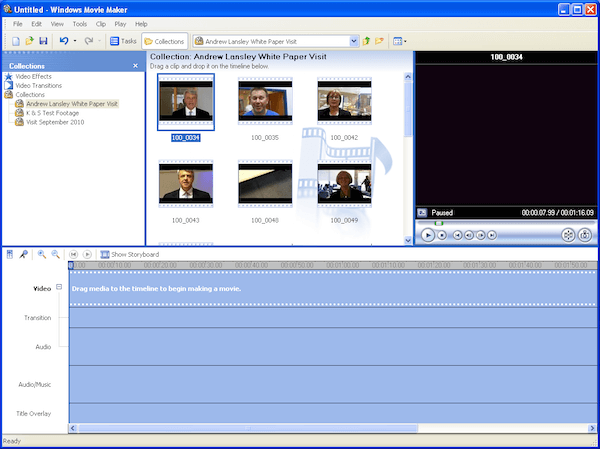
Depois de conhecer os motivos do Windows Movie Maker sem som, agora você pode corrigir o problema de áudio de acordo com as causas que conhece. A seguir estão soluções viáveis que você pode usar como referência.
Se o seu vídeo não tiver problemas, mas o Windows Movie Maker também não tiver som, você pode verificar seu dispositivo primeiro. Certifique-se de que o som pode ser ouvido com este dispositivo e os drivers de som estão bem instalados. Às vezes, suas unidades de som já estão instaladas, mas estão desatualizadas e não podem reproduzir seus arquivos. Para resolver esse problema, basta atualizar suas unidades de som para a versão mais recente e tentar reproduzir o vídeo novamente.
Não há som no Windows Movie Maker quando você não salvou o vídeo em um formato compatível. Se o motivo do Windows Movie Maker não ter som é esse, existe uma maneira fácil de resolver essa questão. Apenas converta seu vídeo em um formato compatível suportado pelo Windows Movie Maker. Você pode ver os formatos de áudio que podem funcionar bem com o criador e converter seu vídeo para um desses formatos compatíveis. É uma maneira confiável de resolver esse problema.
Se você ainda não conseguir resolver o problema do Windows Movie Maker sem som depois de tentar os métodos acima, procure um programa alternativo para ajudá-lo. Existem todos os tipos de programas de terceiros diferentes que você pode escolher em vez do Windows Movie Maker. E a maioria deles pode reproduzir seu vídeo que é recusado pelo Windows Movie Maker com som facilmente. E é a maneira mais conveniente de resolver o Windows Movie Maker sem som.
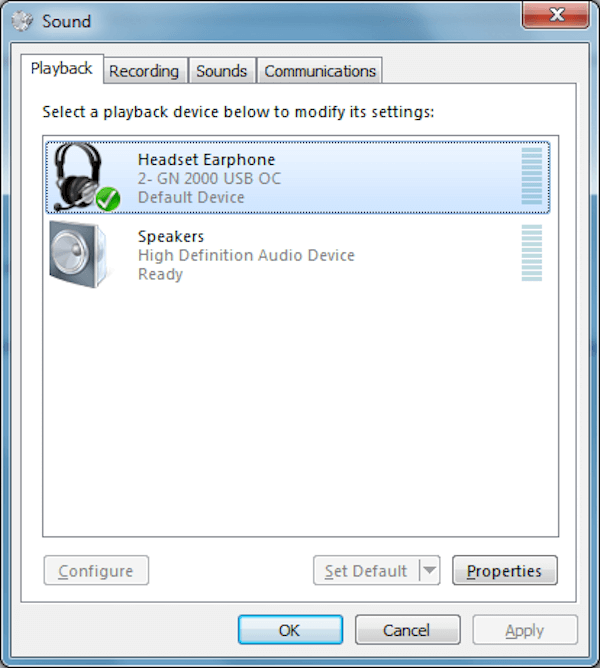
Como mencionamos acima, você pode escolher uma alternativa para evitar que o Windows Movie Maker fique sem som. E aqui gostaríamos de recomendar a melhor alternativa do Windows Movie Maker para você. Aiseesoft Video Converter Ultimate é uma ferramenta maravilhosa que oferece uma ótima solução para baixar, aprimorar, converter e editar seus vídeos. A seguir, apresentamos esta ferramenta detalhadamente e você certamente adorará usá-la.
Principais recursos do Video Converter Ultimate:

Depois de abrir o Video Convert Ultimate, clique em "Adicionar arquivo" para carregar o vídeo que deseja converter. Em seguida, clique em "Perfil" e escolha o formato que deseja converter. Após escolher o destino, clique em "Converter" para iniciar sua conversão.
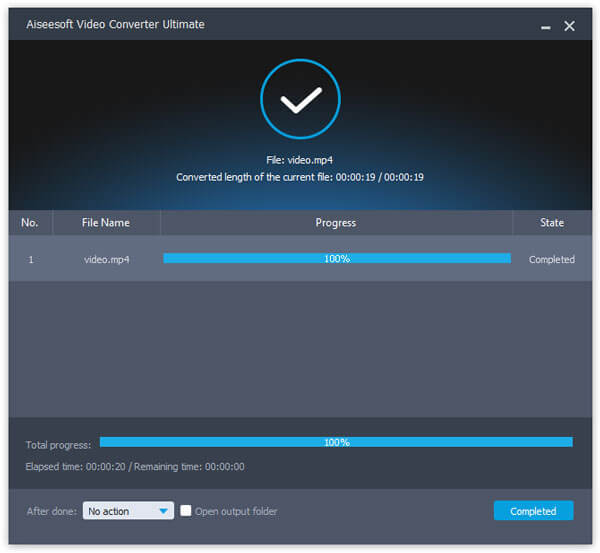
Copie o endereço do vídeo online que deseja baixar e clique em "Download" no Video Convert Ultimate, o URL será colado automaticamente. Em seguida, clique em "Analisar" e escolha a solução preferida para fazer o download.
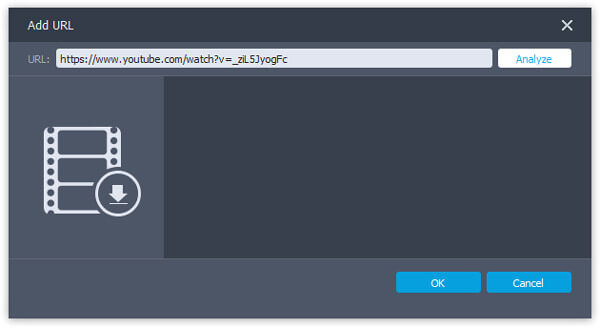
Escolha o vídeo que deseja editar e clique no botão "Editar" para entrar na interface de edição. Aqui você pode ver "Girar", "3D", "Cortar", "Efeito", "Aprimorar" e "Marca d'água". E agora edite seu vídeo como quiser.
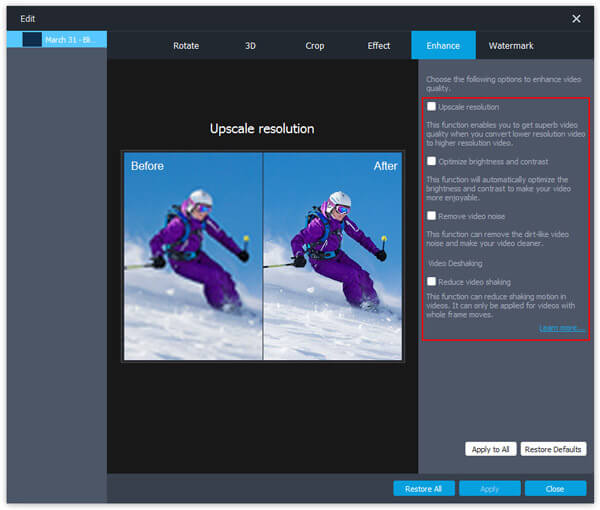
Clique em "Adicionar arquivo" para importar o vídeo desejado e, em seguida, clique na opção de faixa de áudio para adicionar ou remover faixas de áudio externas. Se você quiser adicionar legenda, clique em "Adicionar legenda". Em seguida, escolha o formato de saída e salve-o.
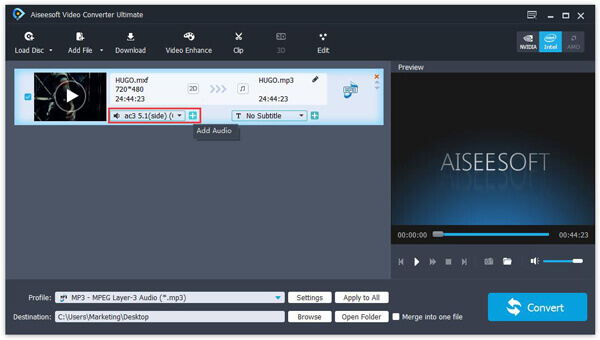
Quando o seu Window Movie Maker não tiver som para que você possa curtir bem o seu vídeo, não se preocupe, basta ler este artigo para resolver esse problema. Neste artigo, explicamos os motivos pelos quais o Windows Movie Maker não emite sons e fornecemos as soluções para corrigir o problema também. Também recomendamos a melhor alternativa para ajudá-lo a aproveitar seu vídeo. Se você gostou deste artigo, é só compartilhar com seus amigos!